V tomto tutoriálu se dozvíš, jak s Deforum Stable Diffusion a tvými vlastními videi vytvářet úžasné animační projekty. Bez ohledu na to, zda jsi začátečník nebo již máš zkušenosti s editací videí, tento postupný návod ti pomůže proměnit tvé kreativní myšlenky v realitu. Správnými nástroji a trochou experimentování můžeš svá videa výrazně vylepšit pomocí použití promptů.
Nejdůležitější poznatky
- Můžeš pracovat s každým videem a konkrétními klíčovými snímky k tomu, aby ses animace rozjela.
- Proces je možný jak na pracovním stole, tak na mobilních zařízeních.
- S Google Colab můžeš snadno spravovat a upravovat svá videa a animace.
- Umožňuje značné zlepšení výsledků díky cílenému nastavení vlastností, jako je zoom, intenzita a prompty.
Postupný návod
1. Vyber své základní video
Nejprve si vyber video, se kterým budeš pracovat. Může to být video, které jsi sám natočil, nebo jakékoliv jiné. Ujisti se, že video má kvalitní obsah, abys dosáhl(a) nejlepších výsledků.
2. Importuj svoje video do editoru
Otevři střihový program jako je Shotcut nebo aplikaci na tvém telefonu k úpravě tvého videa. Importuj zvolené video do software. Pokud pracuješ s mobilem, stačí si aplikaci stáhnout a nahrát soubor s videem.
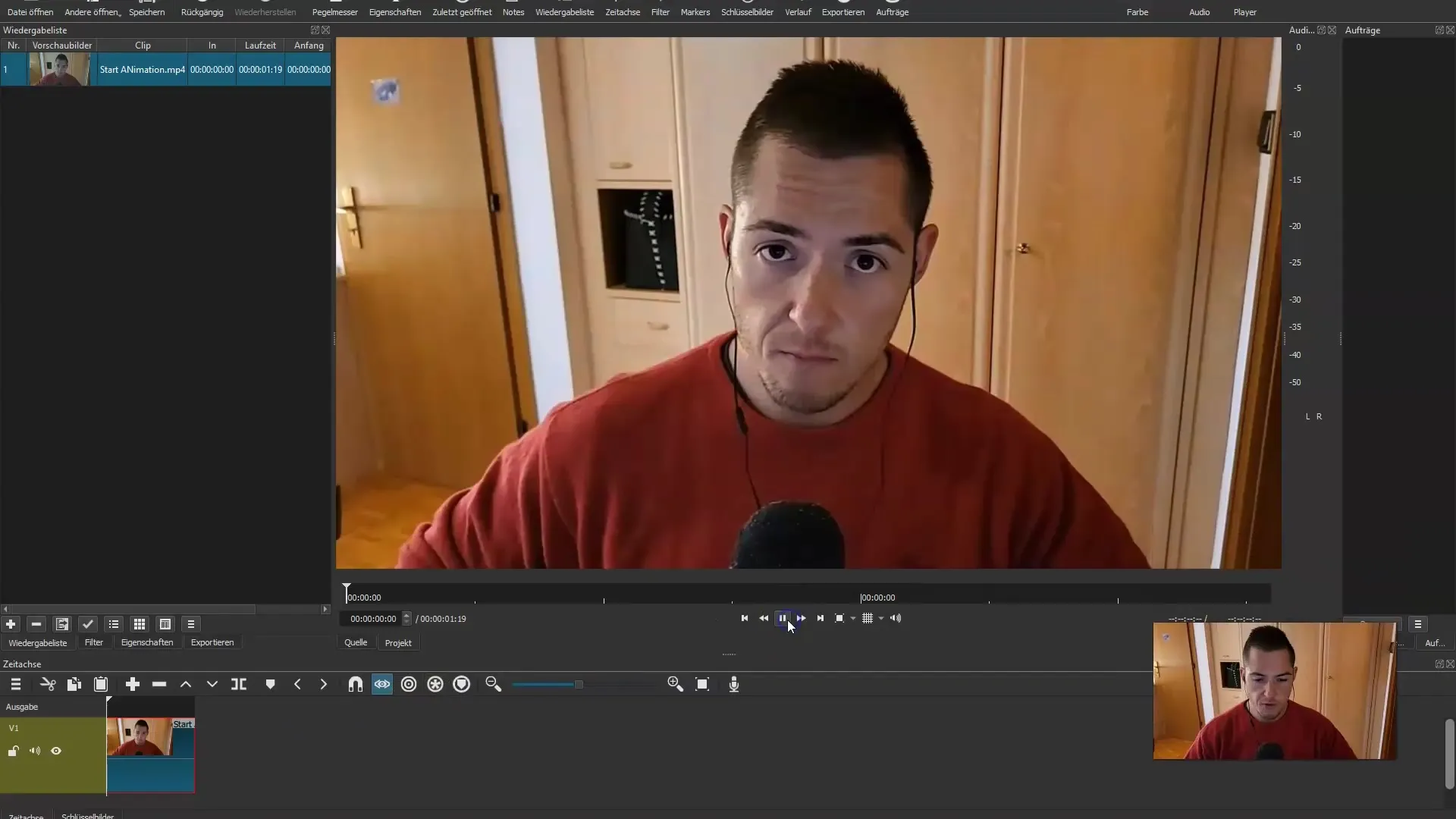
3. Najdi klíčový snímek
Přetoč video na poslední snímek před tím, abys našel(a) klíčový snímek, ze kterého má animace začít. Poté udělej screenshot tohoto posledního snímku. Tento screenshot je důležitý, protože z něj bude tvá animace startovat.
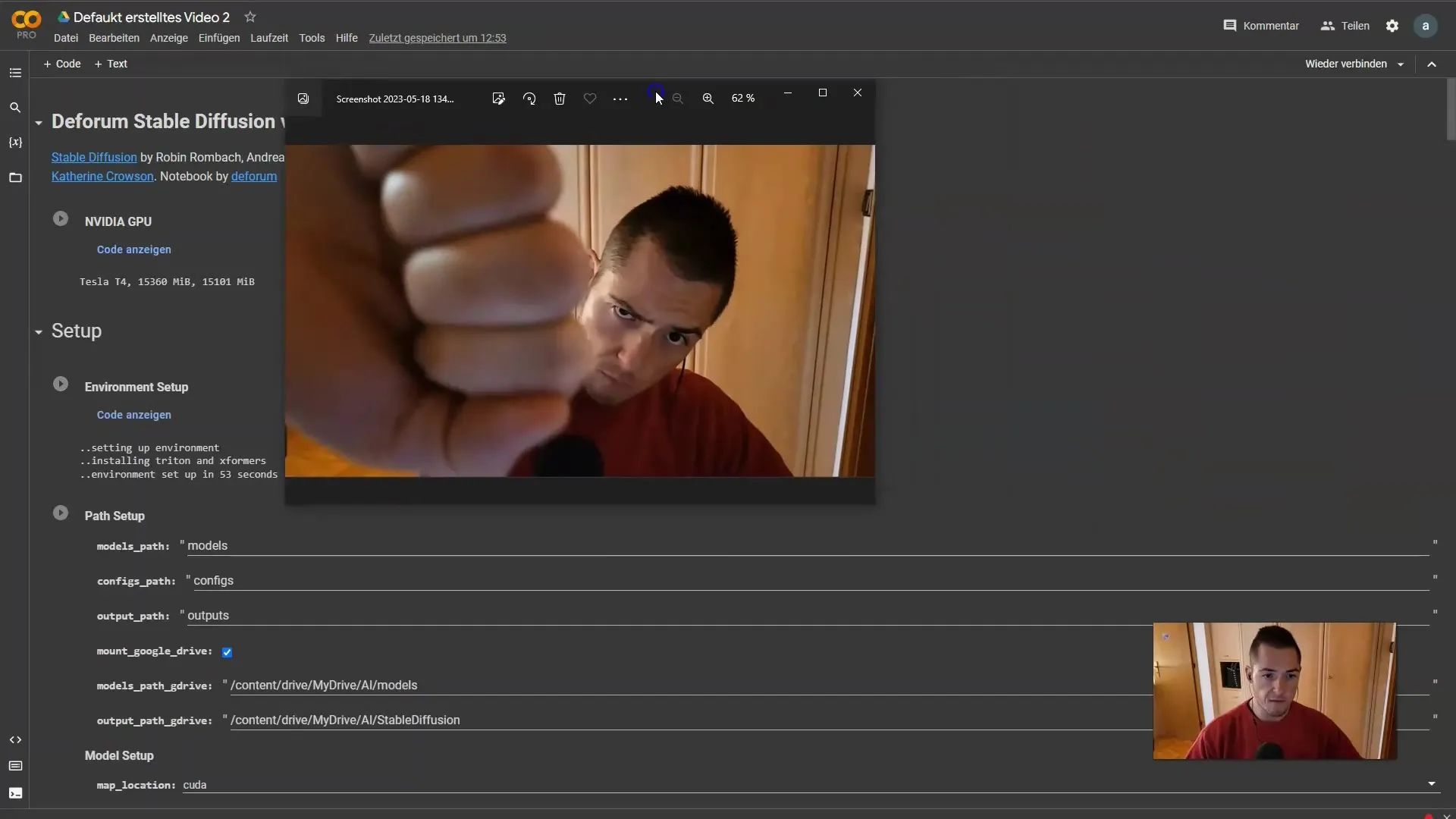
4. Ulož screenshot do Google Drive
Po vytvoření screenshotu musíš tento uložit do Google Drive. Otevři Google Drive na svém počítači nebo mobilu a přetáhni screenshot do požadované složky. Později ho budeš potřebovat.
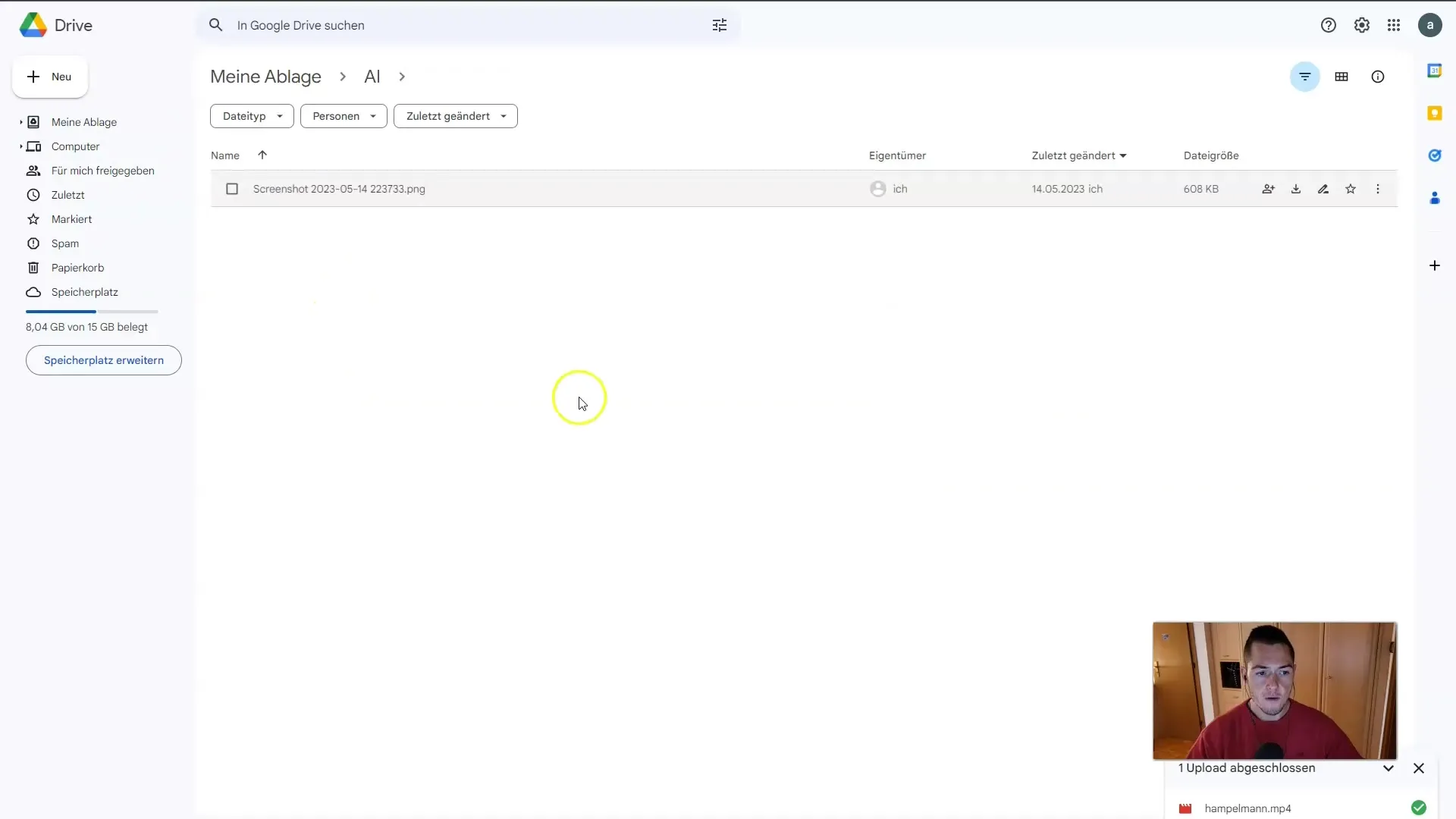
5. Nastav animační vlastnosti
Nyní je čas provést konkrétní nastavení pro tvou animaci. Vyber možnost 2D animace a nastav maximální počet snímků na 300. Navíc bude aplikován malý negativní zoom. Nastav hodnotu zoomu na 0,98, aby efekt nebyl příliš výrazný. Zbytek nastavení by měl zůstat statický.
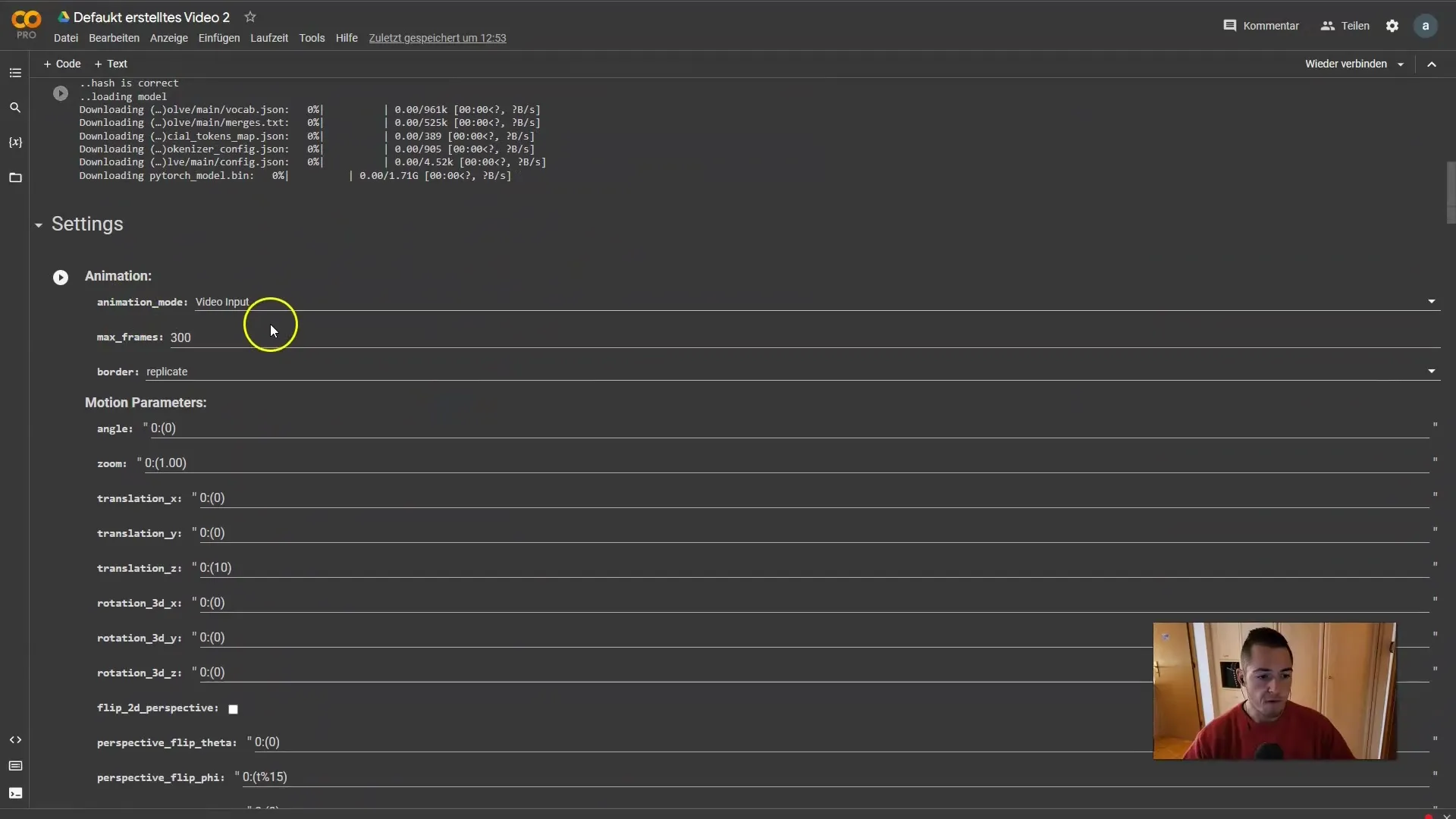
6. Vyber svůj prompt
Pro svoji animaci potřebuješ prompt. Jdi na stránku jako je Lexica, najdi vhodný prompt a zkopíruj ho. Prompt by měl být jednoduchý a neobsahovat žádné negativní podmínky. Můžeš být kreativní a vyzkoušet různé prompty.
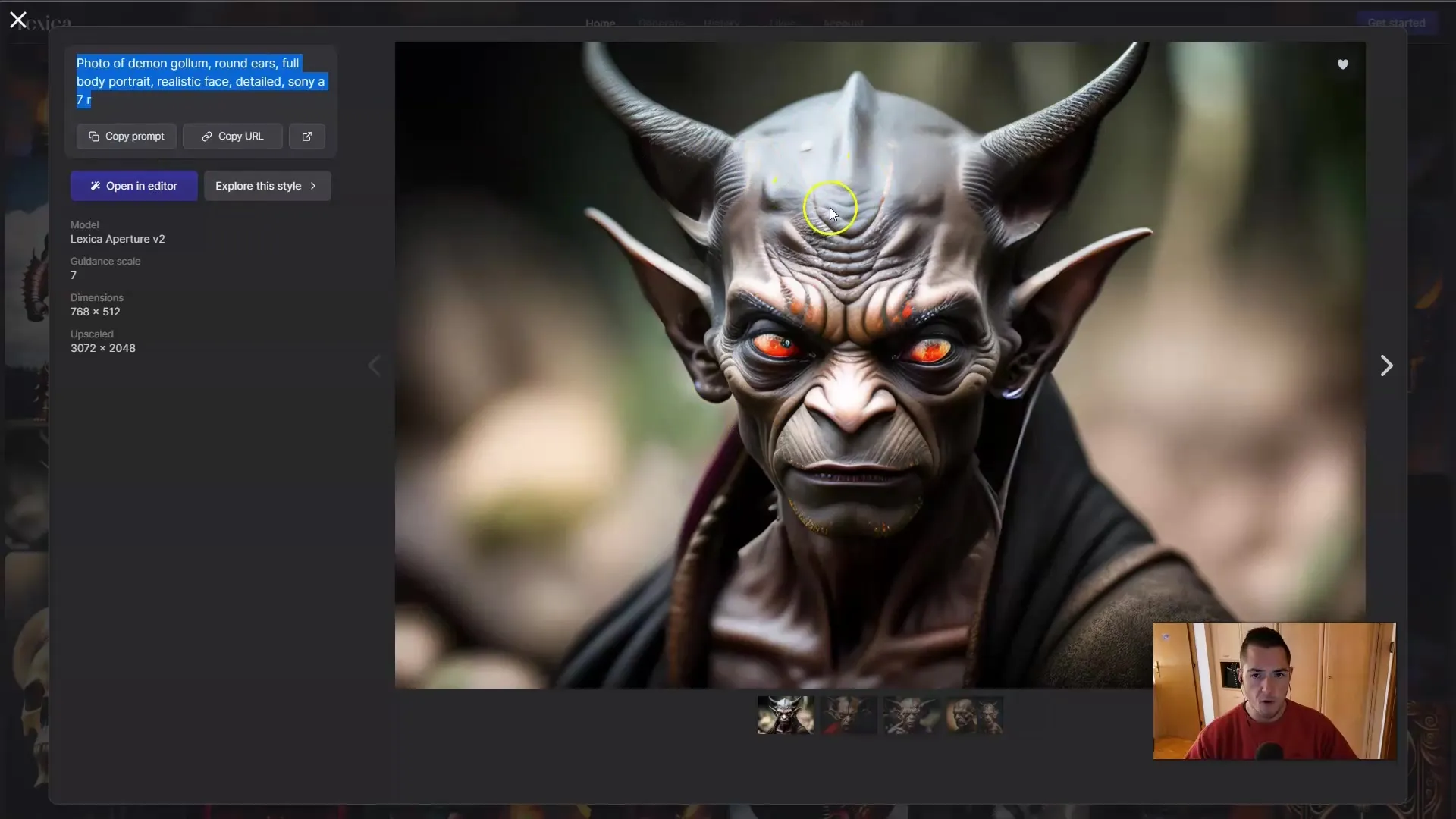
7. Přidej počáteční obrázek
V nastavení „Init Settings“ se ujisti, že obrázek ze tvého screenshotu je nastaven jako výchozí obrázek. Musíš vložit odkaz k tvému obrázku do příslušných polí. Pokud ještě nejsi připojen k Google Drive, musíš se připojit, abys mohl(a) získat přístup k tvému screenshotu.
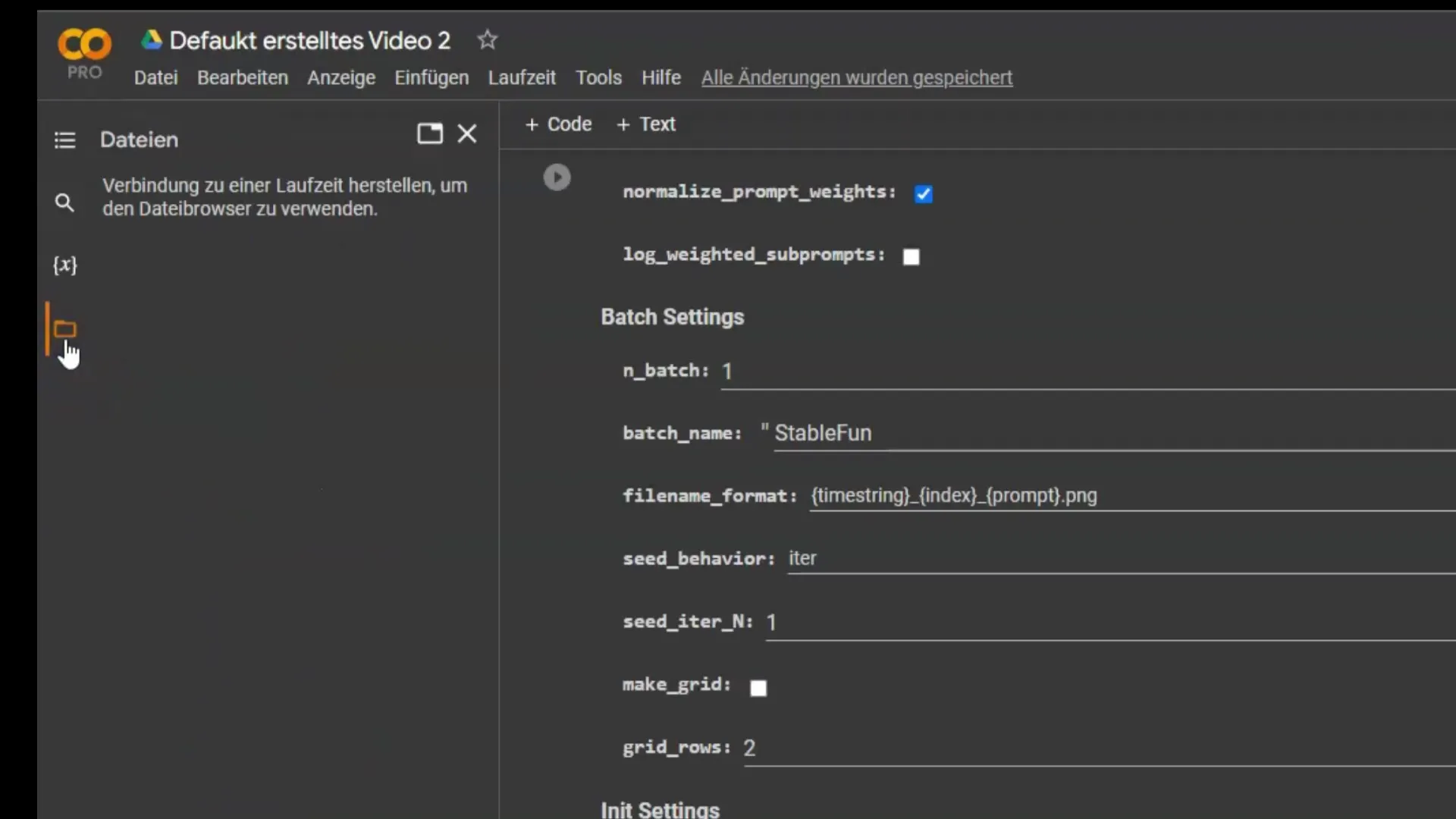
8. Spusť animaci
Nyní můžeš spustit veškerá výše provedená nastavení v Google Colab. Ujisti se, že spustíš všechny buňky postupně. Budou generovány první snímky animace. Uvidíš, jak tvoje myšlenka nabývá podoby, zatímco animace běží.
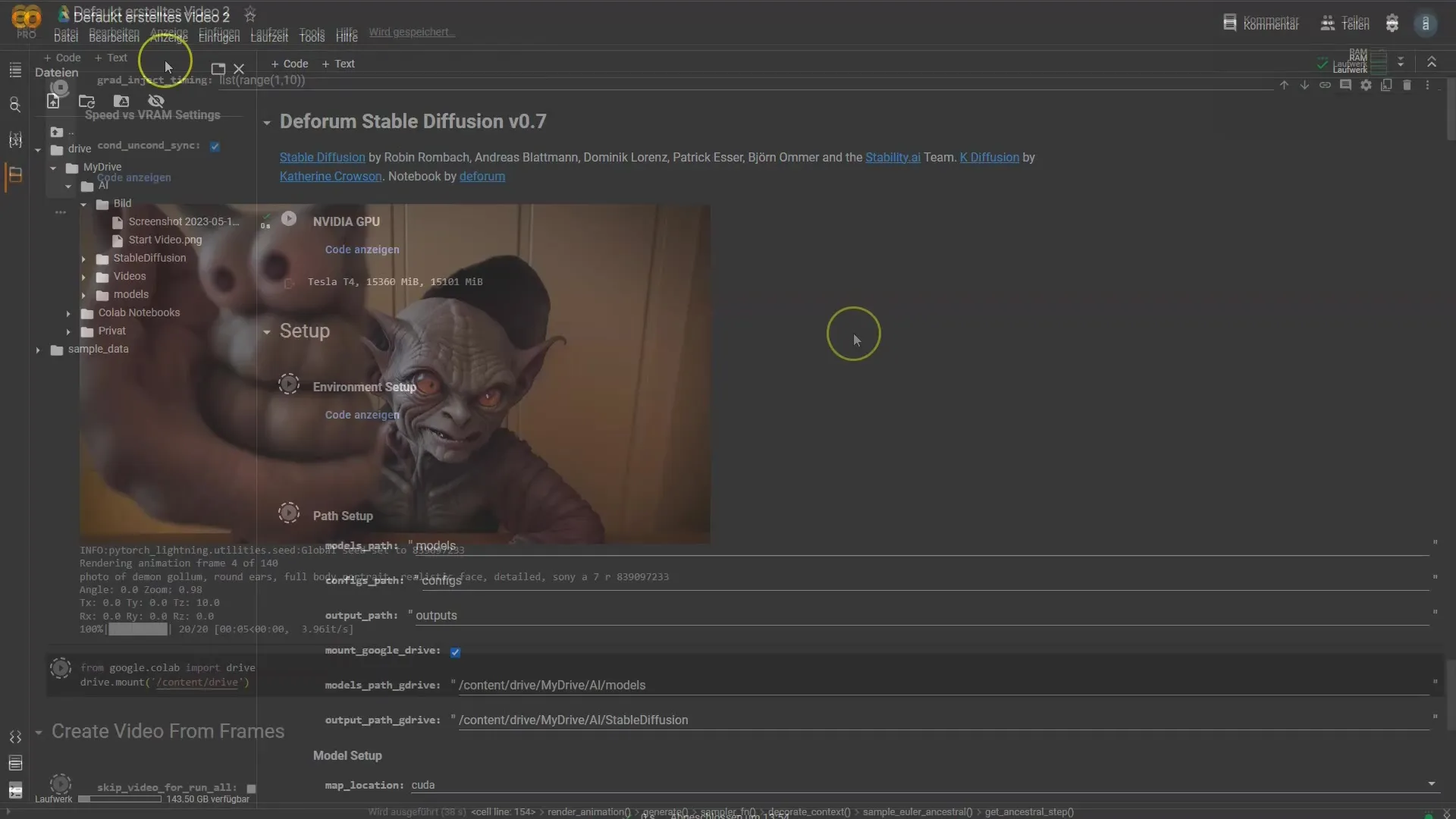
9. Zkontroluj první výsledky
Po vytvoření prvních snímků zkontrolujte výsledek. Přemýšlejte o tom, co vidíte, a zda odpovídá vašim očekáváním. Zastavte se, pokud jste spokojeni, nebo se vraťte k provedení dalších úprav.
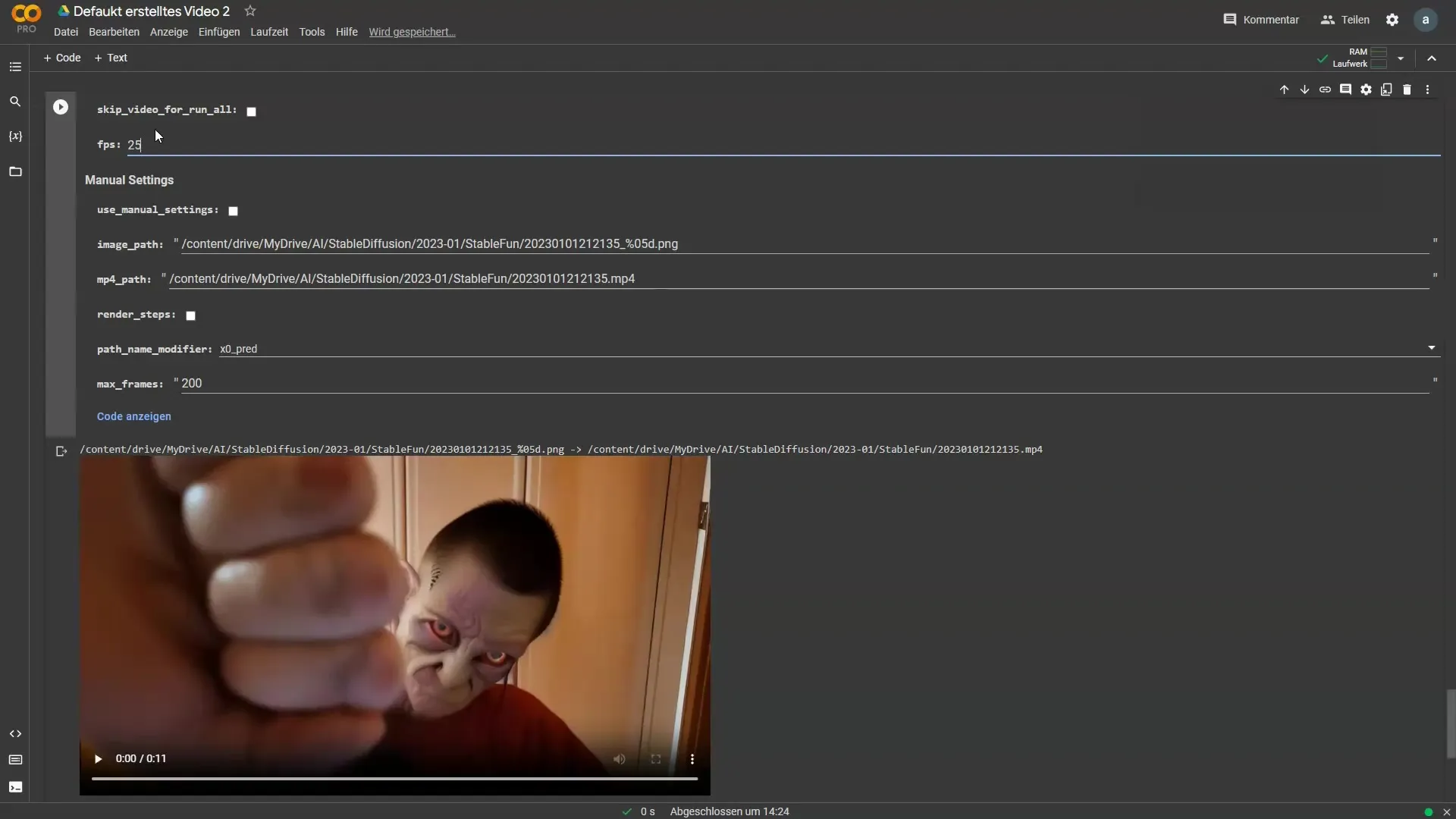
10. Pokračujte v úpravách videa
Pokud jste spokojení se vzniklými snímky, můžete pokračovat v úpravách videa. Můžete upravovat snímky, zadávat nové klíčové body nebo měnit zoom, abyste dosáhli různých efektů. Upravujte animaci podle svých přání, dokud nedosáhnete požadovaného výsledku.
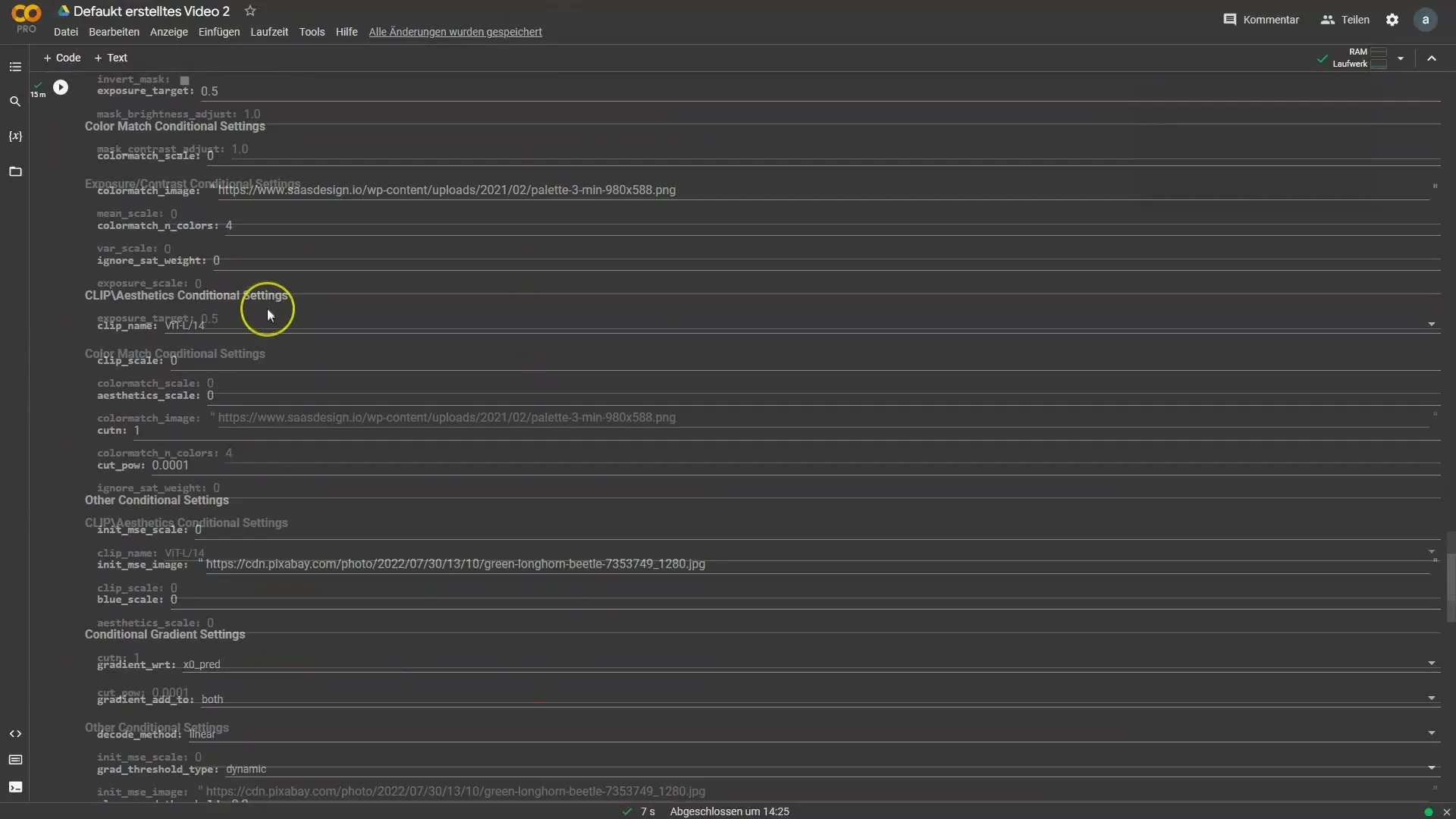
11. Přidejte hudbu
Pro dokončení videa byste měli přidat hudební doprovod. Tím dostane vaše video poslední šmrnc a bude působivější. Hudbu můžete stříhat tak, aby dokonale ladila s animacemi.

12. Exportujte vaše video
Nakonec, exportujte své hotové video. V závislosti na vašich nastaveních bude vaše video nahráno ve specifickém formátu. Sledujte nastavení rozlišení tak, abyste zajistili kompatibilitu s platformami jako Instagram nebo YouTube. Nyní máte upravené video, které je připraveno k sdílení!

Shrnutí
V této příručce jste se naučili animovat své vlastní video pomocí technologie Deforum Stable Diffusion. Proces zahrnuje výběr správného videa, úpravu klíčových snímků, použití promptů a úpravu a export vašeho finálního videa. S těmito kroky můžete nyní začít vlastní kreativní projekty a zlepšit svá videa.


